Parlaklık, TV ekranının görüntü kalitesini düzenleyen temel bir ayardır. Parlaklığın doğru ayarlanması oldukça önemlidir çünkü aşırı parlaklık, görüntü kalitesini düşürebilir ve TV’nin ömrünü kısaltabilir.
LG TV’lerde Parlaklık: LED ve OLED
LG, iki tür TV üretmektedir; bunlar arasında parlaklık işlevi aynı olsa da, ekran teknolojisine bağlı olarak farklılık gösterir.
- LED TV’ler: NanoCell serisi ve daha gelişmiş QNED serisi dahil olmak üzere, bu modeller görüntüleri göstermek için arka aydınlatmaya ihtiyaç duyar. Arka aydınlatma, ekranın arkasında yer alan LED hatlarından oluşur.
- OLED TV’ler: OLED modellerinde her bir piksel, bağımsız olarak ışık yayan mini bir LED olarak işlev görür. Daha gelişmiş OLED EVO ekranlar, her pikselin yanında mini aynalar kullanarak daha fazla ışık çıkışı sağlar. Bu aynalar, ışığı pikselin kenarlarından izleyiciye yönlendirerek ekranın içindeki ışığın kaybolmasını önler ve genel parlaklığı artırır.
LG TV Parlaklık Ayar Seçenekleri
LG TV’lerde parlaklığı ayarlamak için birkaç seçenek bulunmaktadır.
- Ön Ayar Modları: Bu modları bilirsiniz; eski CRT TV’lerde de bulunuyordu. Film, spor ve oyun modları gibi. Bu modlar yalnızca parlaklığı değil, aynı zamanda diğer ayarları, örneğin kontrastı da değiştirir.
- Otomatik Parlaklık Modu: Bu ayarı etkinleştirdiğinizde, TV, çevredeki ışığa bağlı olarak ayarlarını otomatik olarak değiştirir. TV, çevredeki ışık hakkında bilgi almak için ışık sensörünü kullanır. Bu modun dezavantajları vardır: TV ekranından gelen ışık, duvarlara veya ayna yüzeylerine yansıyabilir ve TV, parlaklık seviyesini yanlış ayarlayabilir.
- Güç Tasarrufu Modu: Bu mod, otomatik parlaklık moduna benzer ve aynı prensiple çalışır; ancak, kaynakları korumak için parlaklık seviyesini en üst düzeye çıkarmaya odaklanır.
- Manuel Parlaklık Ayarı: Tercihlerinize göre parlaklık seviyesini ayarlayabilirsiniz.
LG Akıllı TV’de Parlaklık Ayarlama: OLED ve LED TV’ler
Eski TV modellerinde parlaklık, ayarlar menüsünden değiştirilirken özel bir özelleştirme gerektirmiyordu; ancak OLED TV’lerin ortaya çıkmasıyla birlikte parlaklık ayarı daha karmaşık hale gelmiş ve birçok ek alt ayar içermektedir.
Parlaklık Ayarlamanın Genel Kuralları:
- Kontrastı 80 olarak ayarlayın; bu, evrensel bir ayardır.
- Ardından, parlaklık ayarını yapın.
Eski LG TV’lerde Parlaklık Ayarı
Eski TV’lerde parlaklığı ayarlamak oldukça basittir ve ilave ayarlar düşünülmeden sadece düzeyin ayarlanmasından oluşur.
- Uzaktan kumandada “Ayarlar” butonuna basın.
- “Tüm Ayarlar” seçeneğini seçin.
- “Görüntü” bölümüne gidin.
- “Parlaklık” seçeneğini bulup seçin.
- Parlaklığı artırmak veya azaltmak için ok butonlarını veya “+”/“−” butonlarını kullanın.
- Ayarları kaydetmek için “Tamam” butonuna basın.
- “Menü” veya “Çıkış” butonuna basarak menüden çıkın.
Yeni LG TV’lerde Parlaklık Ayarı
LG’nin en son TV modellerinde, parlaklık ayarları, içerik türü ve TV’nin yetenekleri gibi çeşitli faktörleri dikkate alarak oldukça uyumlu hale gelmiştir. Belirli ön ayar modları, manuel parlaklık ayarlarını sınırlayabilir veya engelleyebilir, bu nedenle bu ayarları anlamak ve doğru bir şekilde yapılandırmak çok önemlidir.
Parlaklık Ayarlarına Erişim:
Parlaklık ayarları, Görüntü menüsünde bulunmaktadır. Bu menü, Hızlı Ayarlar veya Tüm Ayarlar aracılığıyla erişilebilir.
Parlaklık ayarlarını ayarlamadan önce, Enerji Tasarrufu ve Hareket Göz Bakımı gibi ön ayar modlarının manuel parlaklık ayarlarını etkileyebileceğini unutmayın. Daha ince ayarlar yapmak istiyorsanız, bu modları devre dışı bırakmanız gerekecektir.
Gelişmiş Parlaklık Ayarları:
Daha hassas ayarlar için Görüntü > Gelişmiş ayarlar > Parlaklık yolunu izleyin. TV’nizin kullandığı panel türüne bağlı olarak farklı seçenekler bulacaksınız:
- LED TV’ler: Panel parlaklığı: Arka aydınlatmayı değiştirerek ekranın genel parlaklığını ayarlar. Bu ayar genellikle 0’dan 100’e kadar bir ölçek kullanır. Güç tasarrufu modu otomatik veya maksimum olarak ayarlandığında, arka aydınlatma parlaklığını değiştiremezsiniz.
- OLED TV’ler: OLED piksel parlaklığı: OLED panelleri, LED ekranlardan farklı çalışır: dört WRGB alt piksel (kırmızı, yeşil, mavi ve beyaz) kullanır. Bu yapı, OLED ekranlarının parlaklığını daha hassas bir şekilde kontrol etmeye olanak tanır; çünkü ek bir beyaz alt piksel vardır.
Modern LG TV’lerde parlaklık ayarı, parlaklığı dolaylı olarak etkileyen ek ayarları içerir; bu ayarlar parlaklık bölümünde bulunur ve aşağıdaki gibi düzenlenir:
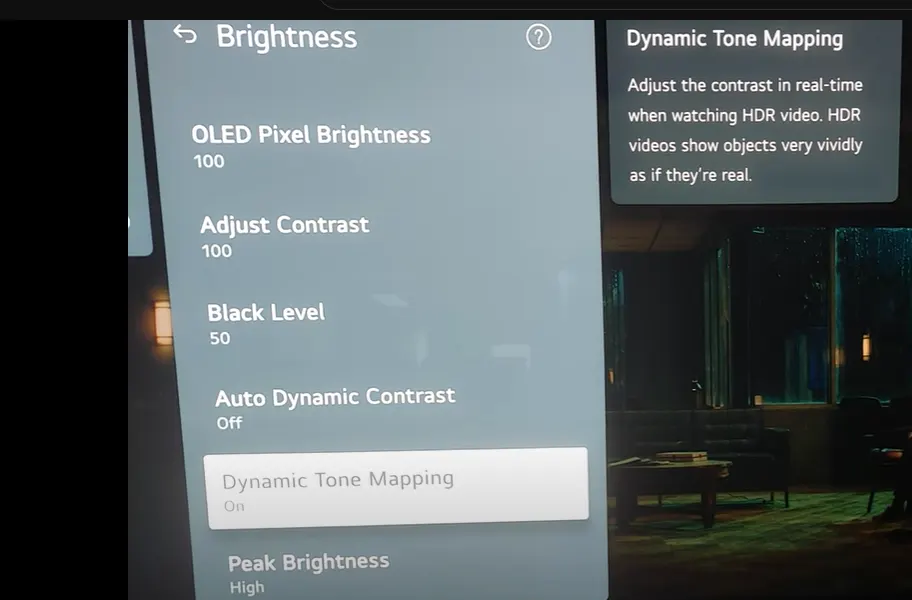
- Kontrast: Parlak ve karanlık alanların yoğunluğunu kontrol eder. TV’nin varsayılan ayarı genellikle 80 birimdir.
- Siyah Seviyesi: Görüntünün karanlık alanlarının parlaklığını kontrol eder. Bu ayarın artırılması, karanlık alanların daha açık görünmesine neden olur.
- Otomatik Dinamik Kontrast: Görüntünün parlaklığına bağlı olarak açık ve karanlık alanlar arasındaki kontrastı otomatik olarak ayarlar.
- Dinamik Ton Eşleme: HDR içeriğin kontrastını optimize ederek parlaklığı ayarlar.
- İfade Geliştirici: HDR içeriği analiz ederek kontrast ve ifade gücünü artırır.
- Tepe Parlaklığı: Maksimum parlaklığı sınırlayarak OLED TV’lerin ömrünü uzatmak için önemlidir.
- Gamma: Görüntünün ortalama parlaklık seviyesini ayarlar.
- Hareket Göz Bakımı: Bu özellik, çevre ışığı ve görüntü içeriğine bağlı olarak parlaklığı otomatik olarak ayarlayarak göz yorgunluğunu azaltmaya yardımcı olur; parlaklığı düşürür ve renk tonlarını kaydırır.
Gelişmiş Parlaklık Ayarları:
- AI Parlaklık Ayarları: Genel > AI Servisi > “AI Parlaklık Ayarları” altında, bu özellik yapay zeka kullanarak video içeriğini analiz eder ve özellikle karanlık alanlarda parlaklığı ayarlayarak görünürlüğü artırır. Elbette, bu gerçek bir yapay zeka değildir; bu ayar, görüntüyü analiz eden ve karşılaştıran bir program çalıştırır. Ayarlar aralığın dışındaysa, düzeltmeler yapılır.
- Karanlık Oda Modu: Bu mod, Genel > Oyun Optimizörü > Karanlık Oda Modu aracılığıyla erişilebilir; karanlık odalarda oyun oynarken göz yorgunluğunu önlemek için parlaklığı ayarlamak üzere tasarlanmıştır ve birçok oyuncunun tercihi olmuştur.
Yüksek Parlaklık LG TV’ye Zarar Verir mi?
LED TV’ler açısından, parlaklık seviyesi görüntüyü etkilemez. Tek olası sorun, daha çok üretim kalitesine bağlı olan arka aydınlatma hattının arızalanmasıdır.
OLED TV’ler açısından yüksek parlaklık seviyeleri, TV’nin ömrü üzerinde olumsuz etkilere sahip olabilir. OLED TV’ler yanma sorununa yatkındır ve parlaklık seviyesi ne kadar yüksek olursa, OLED panelin bozulması o kadar hızlı gerçekleşir. Bu nedenle OLED TV’ler başlangıçta parlaklık seviyesinde sınırlamalara tabi tutulur; bu, ömür ve parlaklık arasında bir denge kurmak amacıyla üretim aşamasında yapılır.










